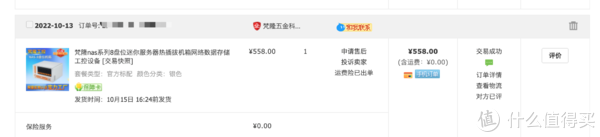对于NAS,有多少人觉得太复杂而放弃选用?没错,看似简单的NAS操作也涉及到网络连接、远程访问、数据共享等等,都需要具备关于NAS应用的基础知识才能一点点摸索出使用规律。对于不曾了解过NAS的小白用户,这就非常不友好了。极空间Z4S的到来,解决了大家的困扰。
潮流美学设计,桌面家居好搭档
如果我们看惯了电商平台的其他NAS品牌,我们很难想象极空间Z4S居然是一款NAS产品,整体设计非常时尚,富有浓郁的美学理念,无论是放置在家里还是企业都是一件入眼的桌搭。其外壳采用了高品质航空铝材材质,非常有质感。主机侧面的上下两段式金属面板包裹”内嵌”底板的巧妙设计,从视觉上很好地呼应了”Z”字。人性化的磁吸前盖,一拉一放即可完成开闭操作,更换硬盘方便快捷,不得不说在外观设计上,极空间Z4S获得的红点设计大奖还是有其独到之处。
△满足用户不同喜好的颜色搭配
△流畅精致的外观设计,呼应产品型号,别有”用心”
△磁吸前盖设计巧妙易用
△高效的正压式散热系统,机身尾部的超大散热风扇高效静音
△支持四盘位机械硬盘组合
△支持多种外接扩容形式
△支持双M.2的SSD高速存储
极空间Z4S搭载行业领先的Intel奔腾N6005处理器,配备双2.5G网卡并支持链路聚合为5G,配置SSD超高速存储池,支持eSATA、双M.2高速接口、HDMI等多种扩展方式,进一步拓展了用户的使用场景。双M.2的SSD高速存储采用的是全SSD高速存模式,在高速读写的前提下还能做到冷热数据物理分离存储,再也不用担心温度过高出现死机的情况。实际体验如何呢?且看下文。
更细致的产品使用手册+系统优化,一看就懂
在写实际体验之前,很真诚地给大家提个建议:不管拿到什么新产品,要养成看产品使用手册或说明书的习惯,因为看完之后,你就会对整个产品的使用和功能会有一个初步的了解,尤其是对于NAS这类功能设置丰富的产品更是如此。何况当你遇到极空间Z4S这种更懂”人心”的产品使用手册,不看说明书可能是你的”损失”,因为太详情周全了。
因此,即使从未接触NAS,但是看完极空间Z4S的使用手册,用不了10分钟,你就对它了解得差不多了。这本手册真正做到了物尽其用。初次使用时,参照产品使用手册所示,从设备的绑定到大部分功能的使用都有相应的引导和演示,小白也能轻松上手。尤其是当你从应用商店或者PC端下载极空间APP或者客户端的时候,一段不需要花太多心思的NAS存储之旅就开始了。
设备通电之后,参照手册中指示灯说明提示,指示灯有多种状态,小白用户也能根据此状态对应的情况说明找出问题在哪。只要你在使用前将网线插入设备,就能通过处于相同网络环境下的手机、PC识别到这款NAS,这一点真正解决了用户使用NAS时的网络连接难点。首次通网之后,系统会自动升级,升级过程中,私有云状态指示灯会快速闪烁,闪烁停止即为升级结束。
一切准备就绪注册绑定账号,使用手机扫描磁吸前盖上的二维码很快就能识别设备,只需要通过指引快速完成整个存储模式的配建就可以了。
△注册管理员账号,还可为家人朋友创建账号,共享内容
账号注册绑定之后,系统会指引你进行硬盘配置。和传统的NAS配置前需要输入IP地址、建立磁盘群组、设置同步模式等专业复杂的操作而言,极空间Z4S图形化界面简单易懂,其使用配置舒适度领先不止一点点,小白用户也能轻松上手。
△单盘模式直接格式化,双盘模式可选择不同的备份模式,而且界面还有模式专业术语的介绍,一看就懂
当你插入多个硬盘时,可以选择ZDR动态双备份或者RAID1全量双备份模式。其中ZDR动态双备份模式实现了双盘状态下空间的最大化利用,只要用户数据显著低于硬盘实际存储空间,那么就能带来完美的均衡状态。用户可以挑选重要的数据在两块硬盘上同步存储,即使一块硬盘坏了,数据也不会丢失。而RAID1全量双备份模式则是会将所有的数据进行双硬盘备份模式,硬盘的空间利用率比前者要低,当然数据安全性同样很高。
△通过管理员账号启动格式化,提醒用户再次确认硬盘数据安全问题
△硬盘格式化完成之后就可以进入极空间应用,无需其他复杂步骤
从根据产品使用手册认识极空间Z4S,到插入硬盘格式化完成进入极空间应用,全程没有复杂的步骤,”傻瓜式”地操作指引,一看就会。只能说,极空间Z4S真正做到了一款懂”人心”的NAS存储设备该有的人性化样子。
全面且个性化的私有云体验,化繁为简,一用就会
极空间Z4S支持手机、PC、电视设备,同时在手机端又细分了APP和小程序,PC端细分了Web和客户端,并兼容Windows和Mac,另外电视端还做了大量优化。与其他品牌NAS不同的是,极空间Z4S还准备了适合老人使用的亲情版本,充分考虑了全家人的数据存储和使用需求。
手机端应用,简洁明了,全面又实用
△极空间Z4S自带的应用列表,无需单独下载即可使用
在手机APP首页,我们就能看到极空间Z4S提供多样化的应用功能,并且针对每个应用都提供文字或者是视频形式的使用说明,不至于让小白用户在操作中抓瞎。另外,从每个应用的命名上就能看出极空间Z4S与其他NAS设备的不同与用心。
△极空间Z4S针对每个应用均提供了文字或视频使用说明介绍
△每个用户可以快速上传资料到个人空间
△用户可以将个人空间里的资料归类整理,放在根目录或者移动到文件夹保存均可
个人空间与团队空间分开,很明显考虑到了用户隐私安全。我们看到,每一款极空间Z4S在使用中只有一个管理员账号,其他账号则为普通用户,每个用户都可以上传资料到NAS。但是,即使是管理员也不能随意查看普通账号上传到个人空间的数据,除非对方设置了数据分享,这一设计充分体现了极空间严格的数据安全及隐私策略。
同时,管理员在”团队空间”中还可以设置每个普通账号可使用的团队分组,以及每个分组差异化的文件读写权限。管理员可以查看普通账号上传到团队空间的内容并监控相关行为。而普通用户只能查看到管理员分配给你的数据资料,这极大方便了团队存储数据存储的共享和定向协同。
△手机备份功能极大程度缓解手机容量焦虑
现在我们手机里面存储有大量的生活记录重要照片和视频,为了数据安全不得不额外付费购买云盘空间扩容。但是使用极空间Z4S完善的自动相册备份功能后,完全可以替代付费云盘了。备份时手机备份的数据会在极相册里自动生成一个对应的相册。后续用户运行手机APP,系统会检查同步情况并只备份新增内容。
△可以在极相册中删除已经备份的单个文件或者整个备份相册
△极相册可以充分且灵活地管理上传到NAS的视频图片资料
极相册功能可以说是极空间Z4S的一大特色。除了可以开启手机相册自动备份以外,还能将个人空间、团队空间的照片添加到极相册保存。不仅如此,还可以设置AI识别,会将你已经上传的相册进行智能分类,还能建立精选集,查阅起来更赏心悦目。另外,重复及相似照片清理功能也很实用,能充分释放NAS可用空间。
极影视功能是Z4S又一行业领先的智能匹配技术。用户只需要将存储影视剧的文件夹绑定到极影视即可。无须各种复杂设置,即可在手机、PC、电视各端在流畅播放。流畅播放毫无压力、切换音轨、字幕功能都具备。只要播放环境网络带宽给力,就能体会到媲美蓝光播放机的观看感受。不仅如此,用户可以根据类型进行筛选、合集整理、专辑整理等,还有智能和高级模式切换。选择智能模式可以智能分类成电影电视剧,而高级模式就可以完全按照自己的想法组织分类。
△”极影视”应用将为你打造专属于你的影视记忆,还可以在设置中查阅不同使用设备的用法
△可以将添加到极影视的内容按照个人喜好分类,也可以进行共享
△将存有影视内容的文件夹添加到极影视就可以了
△在极影视里直接流畅播放影视内容的同时,还能进行多项设置调整
△在极影视里可以享受媲美蓝光播放机的观影体验
△可以将极影视里文件夹解散,也可以加入到自定义的合集
当你将影视内容存储到极空间Z4S的极影视应用中,不仅可以流畅播放,还能根据自己的喜好进行分类管理。最重要的是,放在同一个合集或者是同一个位置的不同影视文件,会连续播放,还可以对影视内容设置跳过片头片尾,不得不说,这样”因人而异”的NAS人性化设计值得点”赞”!
△保险箱功能可以将重要资料妥善保管
△系统设置与设备监控和安全管理,可以有效管理NAS状态
△网盘备份、硬盘搬家以及闪电传,给用户提供了更多数据交换更新的方式
△Z4S的诸多应用使用起来都很趁手
△极空间亲情App增加了不少家庭乐趣
从功能上来看,极空间Z4S将众多我们常用的操作都”搬”进了NAS里。与其他品牌NAS不同的是,很多应用并不需要我们重新下载单独的App就能直接使用。不管是管理数据还是直接播放查看,操作都相当流畅。由此可见,极空间Z4S真正将系统优化做到了极致,将原本NAS的使用难点化繁为简,让用户能够上手就会。
△自动创建链路聚合解决了NAS网络连接难点
当然,不管是使用极空间的哪个应用功能,都离不开网络的支持。在这里不得不夸一下极空间Z4S的自动双路2.5G聚合功能。其他NAS的网络连接问题一直是备受诟病的,极空间Z4S却将此问题做得如此简单。自动链路聚合,无疑解决了用户网络设置难题,还能直接带来极高传输带宽。
△即使处于不同的网段依然可以访问NAS数据
当NAS已经配置完毕且处于正常连接状态,即使用户与NAS并不在同一个网络里,也能通过之前已经注册的账号以及密码访问和管理极空间Z4S的数据。网络连接历来是NAS的一个痛点,极空间Z4S却将这个问题优化到系统里,彻底打消了用户觉得NAS操作难的疑虑。
PC端很适合办公,数据同步、下载以及分享很方便
△极空间Z4S的PC客户端界面
△极空间Z4s内置迅雷和下载工具,支持HTTP/FTP/BT协议的下载链接,下载娱乐和文件资源非常方便
如果你并不想下载PC端App,如果PC和NAS处于同一个网络环境时,也可以直接通过网络共享的方式找到极空间Z4S。如果从PC端网络发现中找到Z4S,点击登录用户账号就能查阅NAS原有的数据了。也可以通过IP地址的形式,在电脑搜索中找到NAS设备,操作方法都很简单。在这里我们将NAS的文件夹映射成为网络驱动器,进行了NAS硬盘速度的检测。
△在网络共享里可以找到Z4S
△将Z4S映射成网络驱动器
△通过CDM测试软件检测到NAS硬盘的顺序读写速度均达到了116MB/s以上
△将电脑里的内容直接拖拽到NAS时,瞬时速度也达到100MB/s以上
从实测结果来看,极空间Z4S达到了千兆网络下的极限带宽速度,并且不需要用户做其他复杂的操作,只需要将网线插入设备的网口,保证网路通常,其他处于相同网络环境的设备就能够满带宽浏览、上传资料了。
当NAS和PC设备处于不同的网络环境时,我们无法通过网络发现的形式来连接到NAS,仍然可以通过下载极空间Z4S的PC客户端形式进行远程访问。(ps:因为编辑在办公室里测试的,所以将PC端连接了手机的4G热点的形式,让PC与NAS处于不同网络环境下进行了测试)
△外网访问NAS时,通过账号登录的形式就可以直接连上处于正常工作状态的极空间Z4S
△测试中PC上传瞬时速度达到1.7MB/s(上传速度受到使用设备的网络限制)
其实,外网访问时我们还有一个数据上传办法,那就是将NAS挂载为本地磁盘,让PC与NAS之间的内容交换变得更加容易。在PC客户端的”系统设置”功能里,选择将极空间自动挂载为磁盘。挂载成功之后,就能在PC上”我的电脑”里找到该磁盘,拖拽文件到极空间磁盘里就可以实现数据交换了。
△将NAS挂载为本地磁盘方便数据传输
△拖拽文件到NAS的挂载磁盘时,可以很快上传到缓存目录再等待数据同步到NAS
但是,此次文件拖拽进度条完成后,数据还并未存储到NAS,而是存储在本地磁盘的缓存目录上,再存储到NAS。所以,当你将文件通过这个形式拷贝到极空间挂载磁盘时,不能马上关闭电脑以及极空间客户端,应等待上传完成之后再关闭。使用挂载磁盘后,传输数据虽然受到当前设备使用环境的网络限制,但是操作步骤摆脱了NAS客户端限制,也变得方便多了。
在整个测试中,再一次被极空间Z4S在网络连接方面的优化所征服。不管是本地网络访问,还是外网访问,只要你记住自己的用户账号密码就能随时随地查看、编辑正常工作中的NAS里保存的数据,也能上传分享新内容。整个过程除了受到终端设备所处环境的网络限制以外,不会受到任何其他阻碍。尤其是在外网访问时也能快速流畅地播放图片、视频,相信这一点是众多使用NAS的用户最欣喜的优势。
HDMI的加入,让TV直连充满惊喜
使用手机或者电脑访问NAS可以说是很常规的操作,但是能把TV直接访问NAS也做得这么流畅可以说是相当惊喜了。通过一根HDMI数据线将极空间Z4S与电视连接起来,影音播放的画质和流畅度瞬间就抬高了一个层次。(在这里选择了海信U8H电视进行了测试)
1、电视未安装极空间App也能访问NAS视频文件
△通过HDMI数据线将NAS与电视连接起来
△开启海信U8H一触即播功能就能直接访问NAS中的视频文件
△手机App中能选择用HDMI模式播放视频
△HDMI的加入瞬间实现了视频的高清播放
2、下载极空间TV版App,能有更多玩法
当然,如果能在电视应用市场中下载极空间客户端安装使用,玩法将会有更多。如果你发现电视应用市场中没有这个App,可以从极空间官网下载电视端apk通过U盘安装到电视上。有的电视可能对第三方软件安装有限制,可以根据各电视情况而定。
△极空间TV版客户端可通过手机App扫描二维码的方式登录
△极空间TV版客户端可以查看相册、影视文件、音乐播放已经文件资料
△极空间TV版客户端让NAS里的资料瞬间实现了高清播放
极空间Z4S通过HDMI数据线实现与电视的直连,客户端没有复杂的设置流程,精准地抓住用户使用电视访问NAS的用途,让家庭照片共享、影音娱乐都变得更方便了。
总结:简单好用且更放心的私有云
看到这里,如果我说这是一款”纯粹”的私有云存储设备没人反对吧?它将设计重点聚焦到让用户放心存储、高效存储、简单易上手这些传统NAS一直没有做好的实用疼点上,是一款具有革新性意义的个人私有云存储产品。
毫无疑问,数据的爆发性增长带来私有云市场进入快速上升周期,极空间Z4S全新迭代的极空间ZOS操作系统,完全颠覆了以往存储设备操作复杂、使用困难的局面,将以往高高在上只有专业用户才能搞定的NAS产品变成一款真正能进入千家万户即便小白用户也能使用的个人存储数码产品,为整个NAS行业未来的发展提供了新的创新思路。多款免费应用涵盖存储、家庭应用、安全实用等方方面面,操作简单,充分满足个人、家庭甚至小微企业的多种需求。不得不说,极空间Z4S的确是一款你值得拥有的NAS存储设备。别忘了,就这独特地设计,桌面美学有它更添彩!